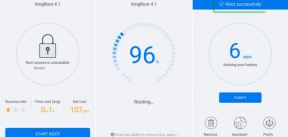Top 9 moduri de a remedia Google Drive blocat la pornirea încărcării pe Android
Miscellanea / / February 03, 2022
Deși Google Drive este cea mai populară stocare în cloud, nu este de încredere. Mulți se confruntă cu Google Drive care se blochează la începerea încărcării, pregătirea pentru descărcarea fișierelor, arhivarea fișierelor și alte probleme. Dacă Google Drive de pe Android se blochează în etapa „pornire a procesului de încărcare”, iată cum le puteți remedia.

1. Dezactivați Transferul fișierelor numai prin comutare Wi-Fi
Acesta este cel mai mare factor care duce la blocarea Google Drive la eroarea de pornire a încărcării. În mod implicit, aplicația Drive de pe Android încarcă și descarcă fișiere numai prin Wi-Fi.
Când lucrați cu date mobile în Drive, aplicația va deveni practic inutilizabilă din cauza setărilor implicite. Urmați pașii de mai jos pentru a face modificări.
Pasul 1: Deschideți aplicația Google Drive pe Android.
Pasul 2: Atingeți meniul de hamburger din partea de sus și accesați Setări.

Pasul 3: Derulați în jos în jos și dezactivați Transferați fișiere numai prin comutare Wi-Fi.

Anulați procesul de încărcare. Apoi încercați să încărcați din nou aceleași fișiere prin rețeaua mobilă.
2. Nu încărcați fișiere mari pe date mobile
Google Drive poate consuma o mulțime de date de internet și lățime de bandă atunci când este utilizat pe date mobile. Dacă nu sunteți atent, este posibil să rămâneți fără date chiar la începutul ciclului lunar.
În plus, nu este recomandabil să încărcați fișiere mari pe Google Drive prin intermediul datelor mobile, deoarece s-ar putea să întâmpinați erori atunci când aveți de-a face cu schița de conexiuni de rețea din zona dvs.
Glisați în jos de sus și deschideți Centrul de notificări. Conectați-vă la o rețea Wi-Fi și încercați să încărcați din nou fișiere.
De asemenea, pe Guiding Tech
3. Verificați stocarea Google Drive
Google este generos când vine vorba de a oferi stocare implicită în cloud. Compania oferă 15 GB de stocare Drive. Însă stocarea contează față de fișierele Gmail, Google Foto, Google Suites și alte documente pe care le încărcați pe Drive.
S-ar putea să ai puțin sau deloc Unitate de stocare. Poate duce la blocarea Drive la începerea procesului de încărcare.
Mai întâi, permiteți-ne să vă arătăm cum să verificați spațiul de stocare din Drive și apoi să discutăm despre remedieri.
Deschideți aplicația Google Drive și atingeți meniul de hamburger din partea de sus. Din meniul Stocare, verificați spațiul de stocare rămas.

Aveți două opțiuni aici. Puteți șterge fișiere, puteți elimina e-mailuri din Gmail sau puteți utiliza a Planul Google One. Prețul începe de la 1,99 USD pe lună pentru stocare de 100 GB.
4. Dezactivați modul de economisire a datelor
În primul truc, am arătat cum să activați procesul de încărcare Google Drive pe datele mobile. Dar dacă încă vă confruntați cu probleme cu încărcarea fișierelor, trebuie să dezactivați modul Data Saver.
Modul Data Saver din Android este conceput pentru a împiedica unele aplicații să trimită sau să primească date în fundal. Iată cum îl puteți dezactiva.
Pasul 1: Deschideți meniul Setări Android.
Pasul 2: Accesați Rețea și internet și selectați opțiunea Data Saver.


Pasul 3: Dezactivați comutatorul Utilizare Economizor de date din următorul meniu.
5. Păstrați Drive deschis în fundal
Acest lucru se aplică persoanelor care folosesc skin-uri Android, cum ar fi MIUI, ColorOS, Oxygen OS etc., pe telefoanele lor.
Aceste skin-uri Android sunt concepute pentru a economisi durata de viață a bateriei prin eliminarea aplicațiilor neutilizate în fundal. Când încercați să încărcați fișiere sau fotografii pe Google Drive, vă veți confrunta cu procesul blocat la pornirea încărcării, deoarece sistemul de operare va împiedica deschiderea Drive în fundal.
Ar trebui să păstrați Google Drive deschis în fundal și apoi să începeți procesul de încărcare.
De asemenea, pe Guiding Tech
6. Suspendați alte procese de descărcare pe Android
Când lucrați cu o conexiune Wi-Fi lentă, nu ar trebui să rulați prea multe procese în fundal. Să presupunem că descărcați sau actualizați deja aplicații de pe telefon. Ar trebui să lăsați procesul să se termine mai întâi și apoi să încărcați fișiere pe Google Drive pentru o experiență perfectă.
7. Oprire forțată Google Drive
Dacă întâmpinați probleme la anularea blocării la pornirea procesului de încărcare, puteți forța oprirea aplicației și încercați din nou.
Pasul 1: Apăsați lung pe pictograma aplicației Google Drive și deschideți meniul de informații despre aplicație.
Pasul 2: Atingeți Force Stop, confirmați decizia.


8. Utilizați Drive Desktop pentru a încărca fișiere
Dacă sunteți hotărât să utilizați Drive pentru a stoca sau a partaja fișiere și vă blocați la pornirea erorii de încărcare pe Android, puteți utiliza web Google Drive pentru a încărca fișierele menționate.
Luați un cablu de date, conectați telefonul Android la un PC sau Mac și transferați fișiere. Accesați Google Drive pe web și încărcați fișiere în folderul relevant.
De asemenea, pe Guiding Tech
9. Verificați serverele Google Drive
Ați rămas blocat la pornirea unei erori de încărcare și pe web Google Drive? Problema ar putea fi din partea Google aici. Dacă serverele Drive au timp de nefuncționare în regiunea dvs., nu puteți încărca sau descărca fișiere.
Poti sa te duci la Detector de jos și căutați Google Drive. Verificați graficul întreruperii și confirmați problema. Așteptați ca Google să rezolve problemele din partea lor.
Încărcați fișiere pe Google Drive
Google Drive blocat la pornirea încărcării eroare vă poate deruta. Parcurgeți trucurile de depanare de mai sus și remediați problema înainte de a vă gândi să renunțați la Drive sau să utilizați o altă metodă de a partaja fișiere.